控制與出圖與發佈相關的選項。
OPTIONS (指令) 查找
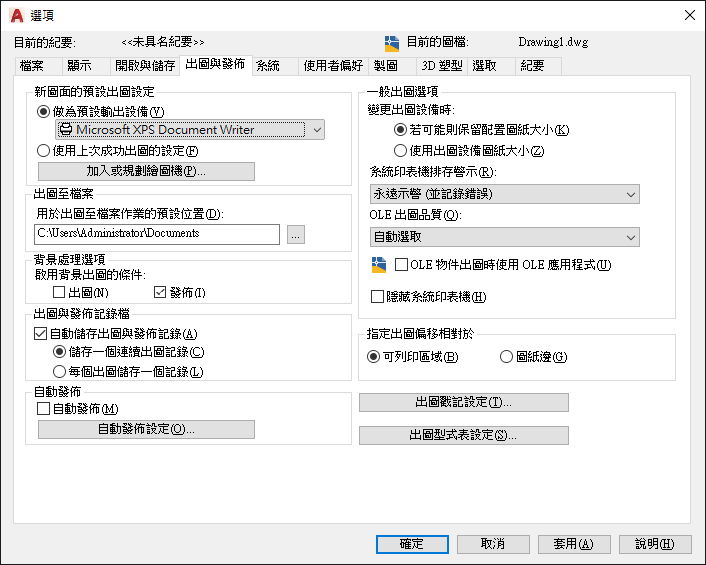
選項清單
會顯示以下選項。
新圖面的預設出圖設定
控制新圖面或使用 AutoCAD R14 或較早版本建立且未曾以 AutoCAD 2000 或更高版格式儲存之圖面的預設出圖設定。
- 做為預設輸出設備
-
設定新圖面或使用 AutoCAD R14 或較早版本建立且未曾以 AutoCAD 2000 或更高版格式儲存之圖面的預設輸出設備。
該清單會顯示在繪圖機規劃搜尋路徑中所找到的任何繪圖機規劃檔 (PC3),以及系統中所配置的任何系統印表機。
- 使用上次成功出圖的設定
-
設定出圖設定,以便與最近一次成功出圖時的設定相符。
- 加入或規劃繪圖機
-
顯示繪圖機管理員 (一個 Windows 系統視窗)。您可透過「繪圖機管理員」來加入或規劃繪圖機。
出圖至檔案
用於出圖至檔案作業的預設位置。
背景處理選項
-
您可以使用背景出圖啟動您正在出圖或發佈的工作,並可於出圖或發佈工作後立即返回繼續繪製圖面。(BACKGROUNDPLOT 系統變數)
透過「出圖與發佈」狀態列圖示的快顯功能表,可以使用背景出圖與發佈詳細資料。
即使未執行此程式,您也可以在 Windows 的指令提示下輸入 acad/pl <DSD file name>,在背景中出圖或發佈工作。(不適用於 AutoCAD LT)
- 啟用背景出圖的條件
-
出圖:指定在後台處理出圖工作。此設定也會受到系統變數 BACKGROUNDPLOT 的影響。
發佈:指定在後台處理發佈工作。此設定也會受到系統變數 BACKGROUNDPLOT 的影響。
註: 當腳本 (SCR 檔) 中使用了 -PLOT、PLOT、-PUBLISH 與 PUBLISH 時,BACKGROUNDPLOT 系統變數值會被忽略,並且 -PLOT、PLOT、-PUBLISH 與 PUBLISH 將在前景中得以處理。
出圖與發佈記錄檔
控制用於將出圖與發佈記錄檔另存成逗號分割值 (CSV) 檔的選項,以便在試算表程式中對其進行檢視。若要檢視或變更記錄檔的位置,請查看「選項」對話方塊中的「檔案」頁籤。
此記錄檔包含有關如下發佈與出圖工作的資訊:
- 工作 ID
- 工作名稱
- 圖紙集名稱
- 品類名稱
- 開始與完成的日期和時間
- 圖紙名稱
- 完整的檔案路徑
- 選取的配置名稱
- 頁面設置名稱
- 具名頁面設置路徑
- 設備名稱
- 圖紙大小名稱
- 最終狀態
- 自動儲存出圖與發佈記錄
-
指定自動儲存包含有關所有出圖與發佈工作資訊的記錄檔。
- 儲存一個連續出圖記錄
-
指定自動儲存包含有關所有出圖與發佈工作資訊的單一記錄檔。
- 每個出圖儲存一個記錄
-
指定為每個出圖與發佈工作建立獨立的記錄檔。
自動發佈
指定是否將圖面自動發佈成 DWF、DWFx 或 PDF 檔。您還可控制用於自動發佈的選項。
- 自動發佈
-
選取此選項後,會在您儲存或關閉圖檔時將圖面自動發佈成 DWF、DWFx 或 PDF 檔。(AUTOMATICPUB、AUTODWFPUBLISH 系統變數)
- 自動發佈設定
-
顯示「自動發佈設定」選項板,您可在其中自訂發佈設定 (包括發佈時間和儲存已發佈檔案的位置)。
一般出圖選項
- 若可能則保留圖面配置圖紙大小
-
只要所選輸出設備可出圖此圖紙大小,就使用在「頁面設置」對話方塊中指定的圖紙大小。(PAPERUPDATE 系統變數 = 0)
如果所選輸出設備無法出圖為此圖紙大小,則此程式顯示警告訊息並使用繪圖機規劃檔 (PC3) 所指定的圖紙大小,或在輸出設備為系統印表機時使用系統預設所指定的圖紙大小。
- 使用出圖設備圖紙大小
-
使用繪圖機規劃檔 (PC3) 所指定的圖紙大小,或在輸出設備為系統印表機時使用系統預設所指定的圖紙大小。(PAPERUPDATE 系統變數 = 1)
- 系統印表機排存警示
-
當輸入或輸出連接埠衝突,而導致系統印表機排存出圖的圖面時,控制是否要發出警示。
- 永遠示警 (並記錄錯誤):透過系統印表機排存出圖圖面時,警示您並永遠記錄錯誤。
- 只示警第一次 (並記錄錯誤):透過系統印表機排存出圖圖面時,警示您一次並永遠記錄錯誤。
- 不要示警 (只記錄第一個錯誤):透過系統印表機排存出圖圖面時不警示您,且只記錄第一個錯誤。
- 不要示警 (不要記錄錯誤):透過系統印表機排存出圖圖面時不警示您或記錄錯誤。
- OLE 出圖品質
-
設定 OLE 物件的預設出圖品質。
(OLEQUALITY 系統變數)
- OLE 物件出圖時使用 OLE 應用程式
-
控制出圖時是否載入所嵌入 OLE 物件的來源應用程式。
(OLESTARTUP 系統變數)
- 隱藏系統印表機
-
控制是否要在「出圖」與「頁面設置」對話方塊中顯示 Windows 系統印表機。該選項只會隱藏標準 Windows 系統印表機。它不會隱藏使用「加入繪圖機」精靈所規劃的 Windows 系統印表機。
透過從「繪圖機」資料夾與其子資料夾中移出設備的 PC3 檔,您可以控制「出圖」與「頁面設置」對話方塊中設備清單的大小。
指定出圖偏移,相對於
-
(PLOTOFFSET 系統變數)。
- 可列印區
-
指定出圖相對於可列印區域偏移。
- 圖紙邊
-
指定出圖相對於圖紙邊偏移。
出圖戳記設定
-
開啟「出圖戳記」對話方塊。
出圖型式表設定
-
開啟「出圖型式表設定」對話方塊。